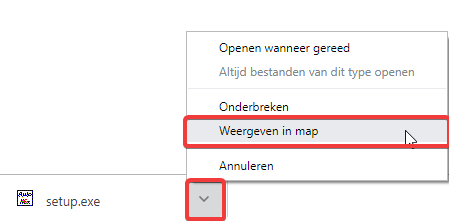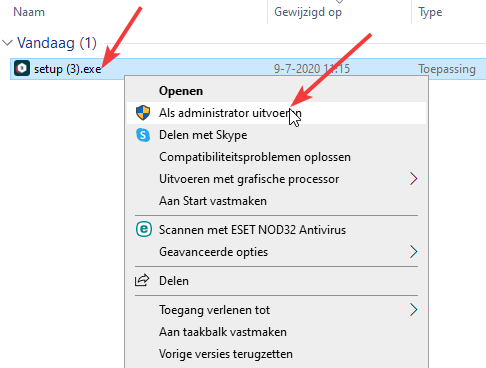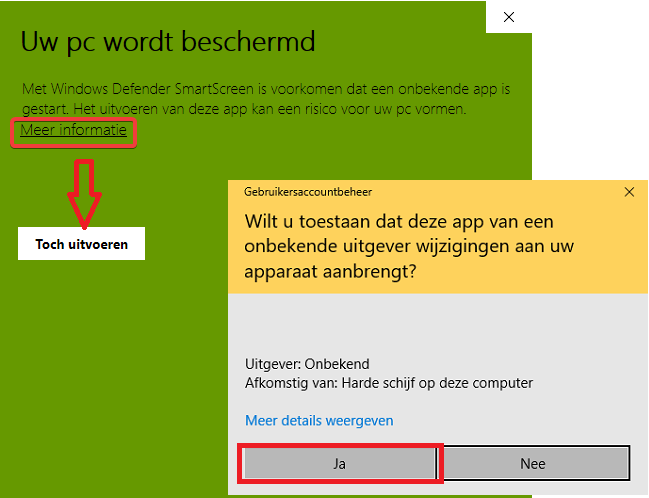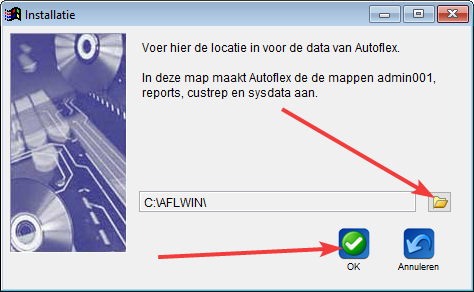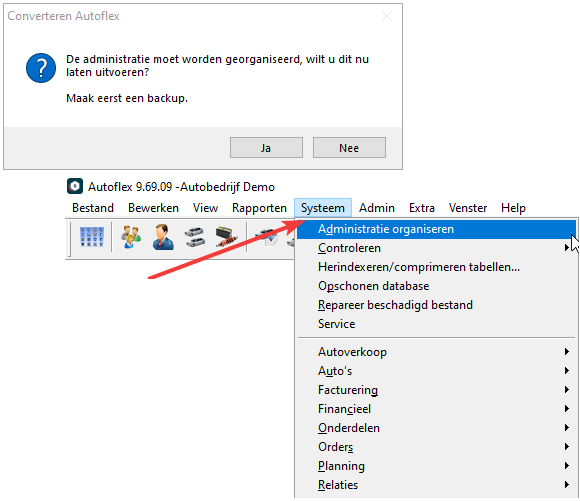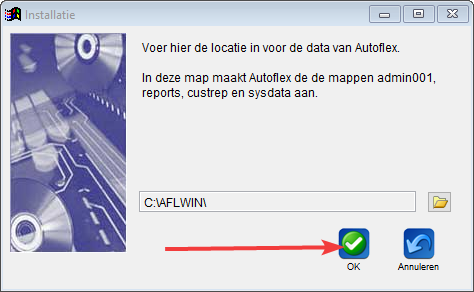Installatie op de terminal server
De volgende onderwerpen worden hieronder besproken:
Installatie op Terminal Server
In deze situatie installeer je Autoflex alleen op de server. Zorg dat alle gebruikers Autoflex afsluiten, controleer via taakbeheer of dit daadwerkelijk is gebeurd!
Volledig nieuwe installatie? Ga door naar Stap 2: Autoflex installeren
Stap 1: AFLWIN map op schijf zetten
Kopieer de bestaande AFLWIN map naar de nieuwe locatie op de server, bij voorkeur C:\. Het volledige pad wordt C:\AFLWIN.
Zorg dat je een reservekopie van de AFLWIN map op een andere locatie hebt staan.
Bij een nieuwe installatie sla je deze stap over.
Stap 2: Autoflex installeren
Download de setup: en voer het uit via onderstaande stappen:
1: Setup.exe opzoeken |
|---|
Zoek het bestand op in de downloadlocatie |
2: Als administrator uitvoeren |
|---|
Klik met de rechtermuisknop op Setup.exe en kies voor 'Als administrator uitvoeren' |
3: Beveiliging vrijgeven |
|---|
Als deze melding verschijnt klik je op Meer informatie en op Toch uitvoeren, en vervolgens voor Ja om de wijzigingen toe te staan. |
4: Setup doorlopen |
|---|
Volg nu de stappen van het installatieproces. Is de installatie klaar, ga hieronder naar Stap 3. |
Stap 3: AFLWIN map koppelen en organiseren
Bij het opstarten vraagt Autoflex waar de AFLWIN map staat. Koppel de bestaande map aan Autoflex.
Bij een nieuwe installatie ga je door naar het 3e plaatje om een lege AFLWIN map aan te maken.
1: AFLWIN koppelen |
|---|
Staat de AFLWIN op C:\ klik dan op OK. |
2: Administratie organiseren |
|---|
Verschijnt de melding dat je moet organiseren? Klik dan op Ja en volg de stappen. |
3: Alleen voor een nieuwe installatie |
|---|
Doe je een volledig nieuwe installatie, zonder bestaande gegevens, klik dan op OK om de AFLWIN aan te maken op C:\. Er wordt een lege database gemaakt. Je hoeft niet te organiseren. |
Let op
Organiseren kan erg lang duren! Vooral het gedeelte rond inkoop auto's lijkt soms vast te lopen. Sluit het proces nooit tussendoor af, daarmee richt je onherstelbare schade aan aan de database. Neem bij vragen contact op met de Autoflex Servicedesk op 0341-375180.
Stap 4: Gebruikers toegang geven
Op een server omgeving hebben gebruikers standaard géén rechten op nieuwe mappen. Autoflex gebruikers hebben minimaal schrijfrechten nodig op de mappen Autoflex en AFLWIN.
Zorg tenslotte dat de snelkoppeling van Autoflex beschikbaar is op het bureaublad van de gebruikers, zodat ze ermee kunnen werken.
Stap 5: Back-up en virusscanners uitsluiten
Draaien er overdag back-up of virusscan processen op de server? Sluit de mappen Autoflex en AFLWIN daar dan van uit.
Voor Autoflex is het voldoende om (buiten werktijden) de map AFLWIN in het back-up proces mee te laten lopen. De map Autoflex bevat geen database gegevens, dus hoeft niet in de back-up.